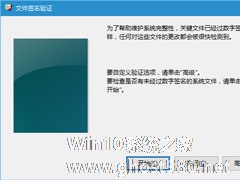-
Win10系统怎么检测驱动有没有问题?
- 时间:2024-11-15 12:25:16
大家好,今天Win10系统之家小编给大家分享「Win10系统怎么检测驱动有没有问题?」的知识,如果能碰巧解决你现在面临的问题,记得收藏本站或分享给你的好友们哟~,现在开始吧!
Win10系统怎么检测驱动有没有问题?新装或重装、使用时间很长的计算机有很多故障需要用户去解决,如果最近安装了一个外设发现无法使用,应该在哪里查看该设备的驱动是否存在问题?具体情况见下文。
Win10系统怎么检测驱动有没有问题?
方法一:设备管理器
1、首先在Win10桌面的“此电脑”上单击鼠标右键,然后点击打开“属性”;(查看Win10启动需要打开设备管理器,大家也可以使用WIN+X,然后再打开设备管理器)
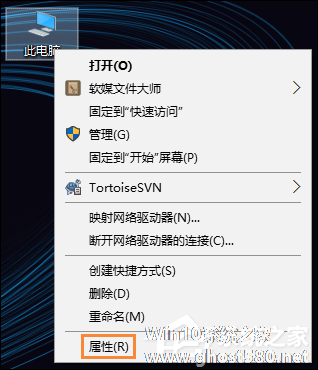
2、然后点击左侧的“设备管理器”进入;
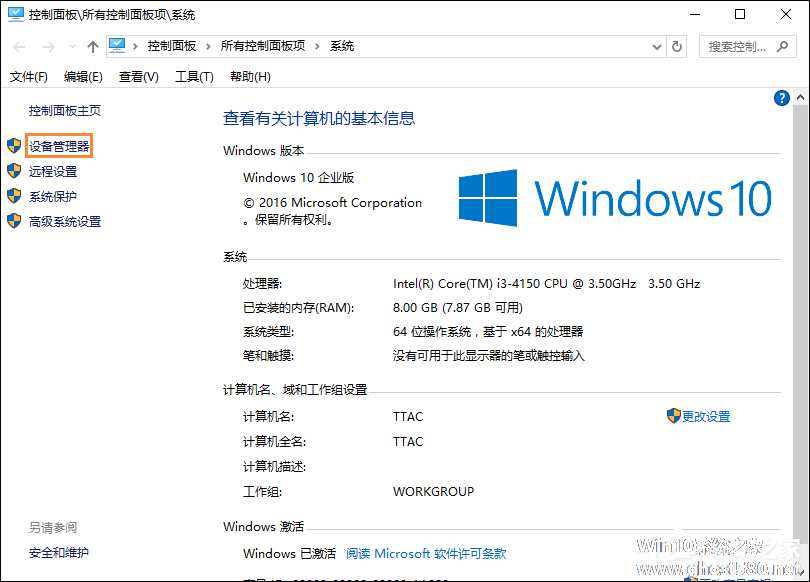
3、打开设备管理器后,就可以看到所有的设备了,然后注意看一下所有设备的运行状态(是否有感叹号或者问号、叉号);
如果某个设备上有黄色感叹号或者叉号,那就说明该硬件驱动不正常。
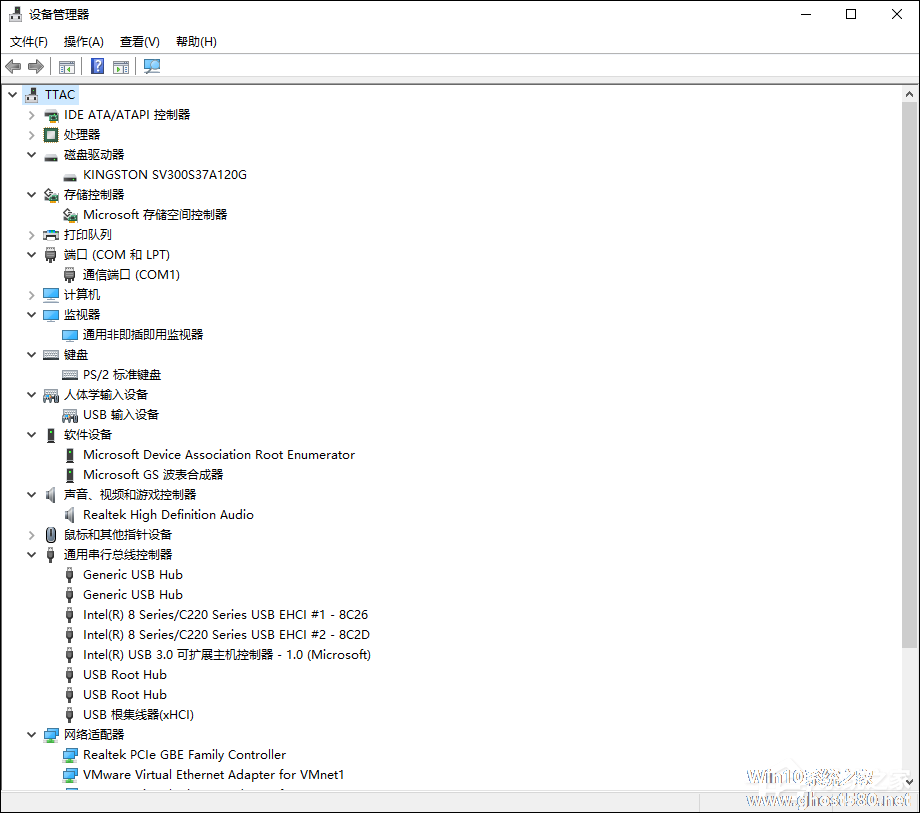
在这里主要展开看看:图像设备(摄像头)、网络适配器(网卡)、显示适配器(显卡)、音频输入和输出(声卡)等硬件驱动是否正常,没有感叹号,则说明驱动是没有问题的。
方法二:驱动人生
1、打开驱动人生的主界面,先做个驱动体检查看电脑驱动的实时状态,了解有哪些驱动需要被修复(升级请谨慎,为避免兼容问题出现,建议不升级驱动)。
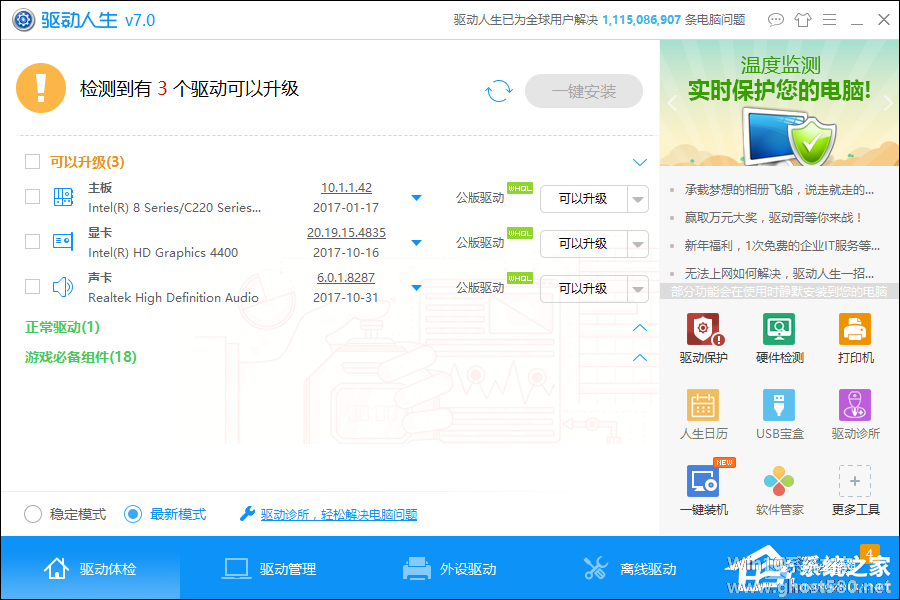
2、如果发现有些驱动有问题,可以在“驱动管理”界面卸载该驱动,并安装新的驱动。
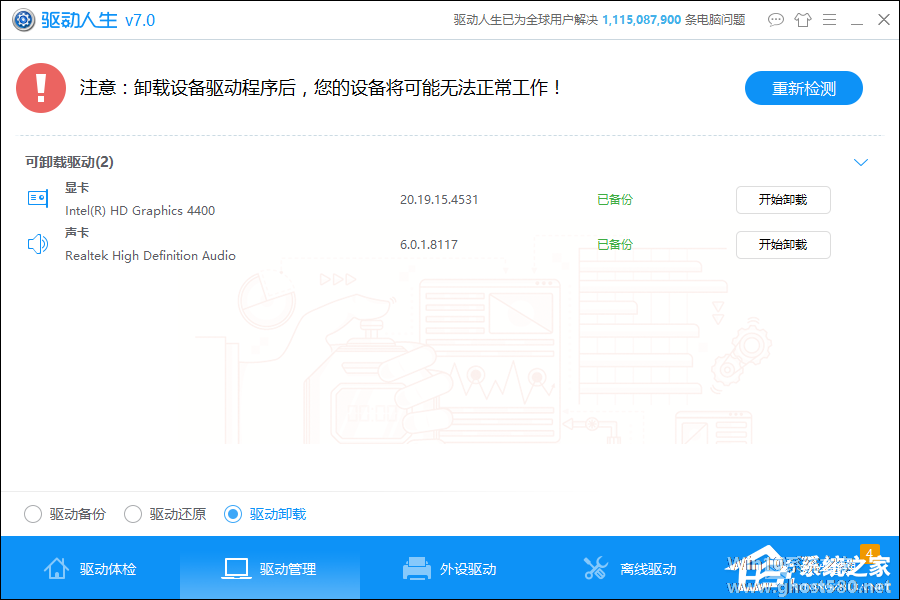
注:Win10系统中基本很少驱动需要安装(主要还是兼容问题,显卡驱动如果安装后出现卡死开机黑屏等问题,可以再安全模式下卸载显卡驱动)
电脑硬件驱动无外乎就是显卡、声卡、有线网卡、无线网卡、USB设备还有主板驱动,以上驱动正常安装,电脑基本不会出现什么问题。
以上内容便是关于Win10系统怎么检测驱动有没有问题的方法,一般我们不要主动去升级驱动,即便可能该驱动存在升级的可能,但硬件也有兼容的极限。
以上就是关于「Win10系统怎么检测驱动有没有问题?」的全部内容,本文讲解到这里啦,希望对大家有所帮助。如果你还想了解更多这方面的信息,记得收藏关注本站~
【此②文为Win10系统之家www.ghost580.net文♀章,转载请联系网站管理人员!】
相关文章
-

Win10系统怎么检测驱动有没有问题?新装或重装、使用时间很长的计算机有很多故障需要用户去解决,如果最近安装了一个外设发现无法使用,应该在哪里查看该设备的驱动是否存在问题?具体情况见下文。
Win10系统怎么检测驱动有没有问题?
方法一:设备管理器
1、首先在Win10桌面的“此电脑”上单击鼠标右键,然后点击打开“属性”;(查看Win10启动需要打... -

Win10系统腾讯驱动文件tessafe.sys导致蓝屏怎么修复?
有不少Win10系统用户在玩英雄联盟或者是其他一些腾讯游戏的时候,出现了tessafe.sys蓝屏。这可能是系统软件的冲突所导致的,下面就来介绍一下Win10系统tessafe.sys导致蓝屏怎么修复?
解决方法如下:
1、跟杀毒软件有冲突,比如360安全卫士,金山毒霸等等;
2、重装系统后有人解决过,但是也有人如故;
3、内存双通道不... -
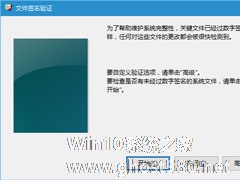
Win10系统安装驱动程序都会验证文件数字签名,但是这也难免有一些未签名驱动逃过了这些验证,混进Win10系统中。那么如何检测Win10系统中的未签名驱动?
方法如下:
1、在运行中输入“sigverif”后按回车键打开该工具;
2、点击“开始”就可以进行检测过程;
-
 Win10系统驱动精灵总是弹出修复提示怎么关闭?如果我们在使用驱动精灵的时候,开启了自动修复功能,那么当检查到了软件问题的时候,就会自动弹出修复提示了。有用户想要去关闭这个提示功能,我们一起来看看如何去关闭的具...
Win10系统驱动精灵总是弹出修复提示怎么关闭?如果我们在使用驱动精灵的时候,开启了自动修复功能,那么当检查到了软件问题的时候,就会自动弹出修复提示了。有用户想要去关闭这个提示功能,我们一起来看看如何去关闭的具...